Comment résoudre un problème d'adresse IP temporairement bloquée
6 minute. lis
Publié le
Lisez notre page de divulgation pour savoir comment vous pouvez aider MSPoweruser à soutenir l'équipe éditoriale En savoir plus.

C'est toujours un casse-tête de réaliser que votre adresse IP a été bloquée temporairement lors de la visite de sites Web particuliers. Il existe différentes raisons qui causent ce problème, ce qui est une bonne chose car cela signifie également plusieurs solutions à essayer.
Certaines explications à l'origine du problème peuvent être simples, allant des problèmes de connexion (se connecter trop souvent) aux violations des conditions d'utilisation du site Web. Parfois, votre appareil peut également être le coupable, en particulier lorsqu'il subit des attaques de logiciels malveillants et un système obsolète (vous pouvez également essayer d'effacer les cookies de votre navigateur). Néanmoins, le blocage temporaire de votre adresse IP ne s'arrête pas là. En tant que tel, voici les moyens que vous pouvez prendre pour enquêter sur l'origine du problème, ce qui vous mènera bientôt aux bonnes solutions à adopter.
Tentatives de connexion infructueuses répétées
Gardez à l'esprit que des échecs répétés de tentatives de connexion peuvent vous interdire temporairement d'accéder à un site Web. L'avantage est que vous pouvez attendre au moins 24 heures pour retrouver l'accès à l'endroit. Vous pouvez visiter la page des conditions d'utilisation du site pour vérifier si vous avez enfreint quoi que ce soit ou fait quelque chose qui a causé le problème. Cependant, si vous pensez qu'aucune information ne s'applique à votre situation, vous pouvez contacter le webmaster, qui pourra vous donner des détails précis sur le problème et le remède pour y mettre fin. Cependant, notez que les réponses des webmasters de divers endroits varient. En particulier, si vous utilisez un site Web plus grand avec un énorme volume d'utilisateurs, vous ne recevrez peut-être pas de réponses immédiatement.
Adresse IP sur liste noire
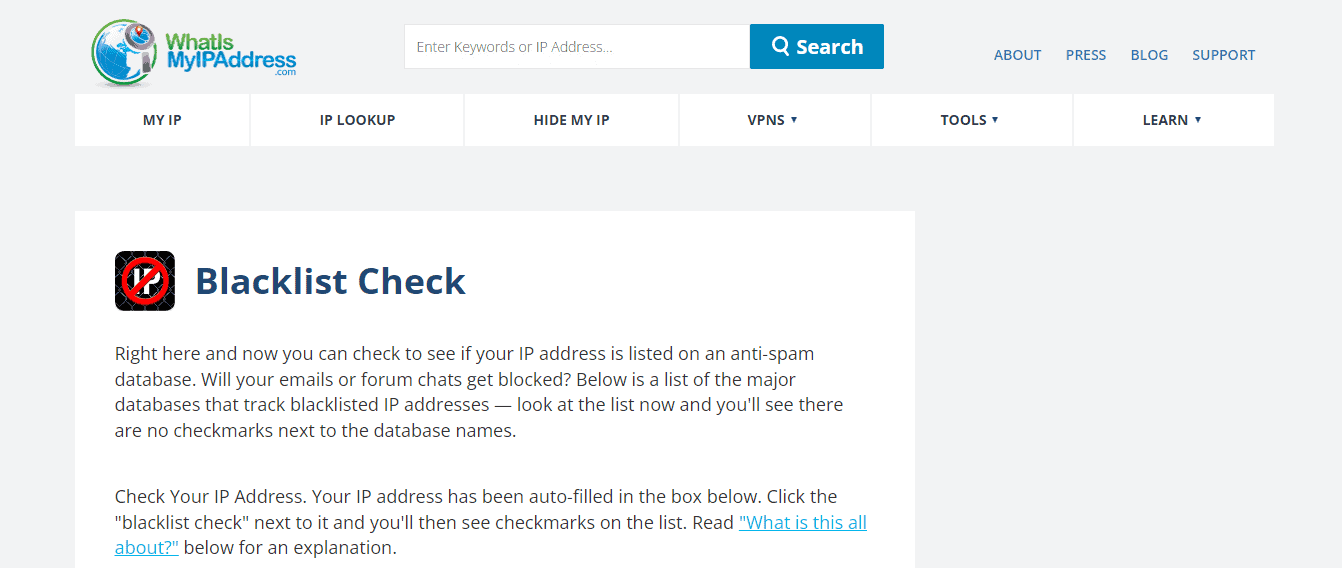
Il y a un endroit appelé QuelleEstMonAdresseIP où vous pouvez consulter une liste d'adresses IP sur liste noire. Différents sites Web s'abonnent à cette base de données anti-spam publique, qui comprend les adresses IP des spammeurs. Cependant, il y a une petite chance que le vôtre ait été ajouté à la liste noire, expliquant pourquoi vous rencontrez ce problème. Lorsque vous visitez le lieu, cliquez sur l'option "Vérifier l'adresse IP" et vous verrez une marque indiquant que votre adresse IP est bloquée. Si c'est le cas, vous avez probablement été signalé pour une raison quelconque, ou un utilisateur qui utilisait cette adresse IP a été mis sur liste noire. Dans de tels cas, vous pouvez contacter le site Web pour expliquer votre situation ou présenter des excuses si nécessaire (surtout si vous admettez qu'une action spécifique a causé l'interdiction).
Bannir les utilisateurs avec les mêmes informations
Lorsque vous commettez des violations dans l'un des comptes que vous utilisez à un endroit particulier, tous vos autres comptes peuvent également être interdits, surtout s'ils utilisent des informations similaires (par exemple, adresse e-mail, mot de passe, numéro de carte de crédit et adresse). Cela peut être observé dans certains endroits comme eBay. Si vous créez un nouveau compte et utilisez les mêmes informations, vous serez probablement à nouveau banni. En tant que tel, la seule solution est de créer de nouveaux comptes et d'éviter d'utiliser les mêmes informations.
Problème d'appareil
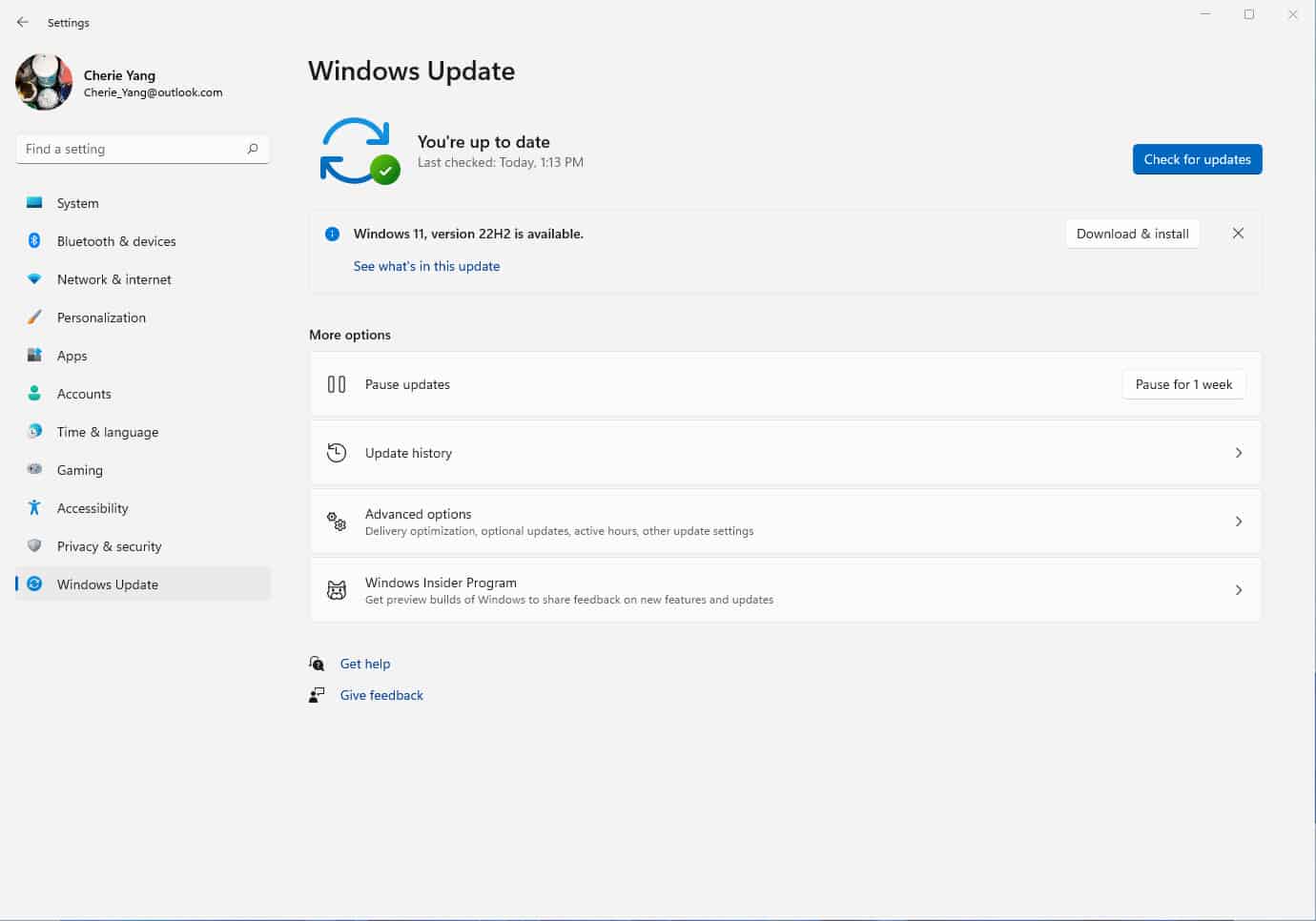
Dans certains cas, votre appareil peut être celui qui cause le problème. Par exemple, vous pouvez d'abord recourir à une solution simple pour effacer le cookie de votre navigateur. Vous pouvez également vérifier si votre système informatique est dans sa dernière version possible. Pour les utilisateurs de Windows, cela est crucial car les vulnérabilités de sécurité peuvent entraîner différents problèmes, et le blocage IP pourrait en faire partie. S'il n'est pas résolu, ce problème peut vous exposer à des logiciels malveillants, qui peuvent aller au-delà du blocage des adresses IP. Pour vérifier la dernières mises à jour, accédez à Démarrer > Paramètres > Mise à jour et sécurité > Windows Update > Rechercher les mises à jour pour les utilisateurs de Windows 10. Pour Windows 11, accédez à Démarrer > Paramètres > Windows Update > Rechercher les mises à jour.
Malware
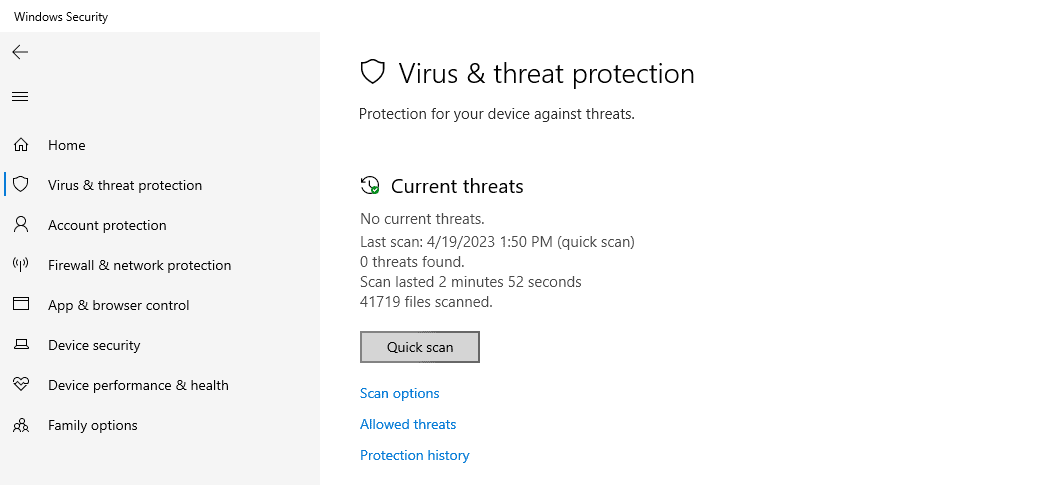
Les logiciels malveillants sont quelque chose à ne pas sous-estimer. C'est pourquoi Microsoft fournit toujours des mises à jour fréquentes des problèmes de correctifs et des vulnérabilités qui pourraient nuire à ses utilisateurs. Avec cela, en plus de vous assurer d'avoir les dernières mises à jour de Windows, il est suggéré d'avoir un antivirus fiable qui peut toujours protéger votre système contre d'éventuelles attaques. Si vous pensez qu'un logiciel malveillant est à l'origine de ce problème de blocage IP temporaire, analysez votre système et effectuez les suggestions nécessaires qui suivront. Pour les utilisateurs de Windows, vous pouvez utiliser la fonction de numérisation intégrée du système. Ouvrez simplement l'application de sécurité Windows (vous pouvez la saisir dans la barre de recherche du menu Démarrer). Une fois lancé, allez dans Protection contre les virus et menaces, puis dans Analyse rapide.
IP problématique
Il existe de nombreuses raisons et instances pour lesquelles vous souhaiteriez modifier votre adresse IP, telles que la protection de votre sécurité et de votre confidentialité, la modification de votre emplacement pour accéder à du contenu et des services géographiquement verrouillés, des problèmes de dépannage, etc. Dans ce cas, vous devez le faire pour résoudre un bannissement temporaire. Voici les façons dont vous pouvez le changer :
Modifiez le réseau Wi-Fi ou l'emplacement pour modifier votre adresse IP publique. En plus d'utiliser une nouvelle connexion Wi-Fi, vous pouvez également essayer d'utiliser un téléphone LTE et son signal (Wi-Fi désactivé). Cela vous donnera également une adresse IP différente.
Redémarrez simplement votre modem Internet pour actualiser toutes les adresses IP du réseau. Assurez-vous d'attendre au moins trois minutes avant de rallumer le modem.
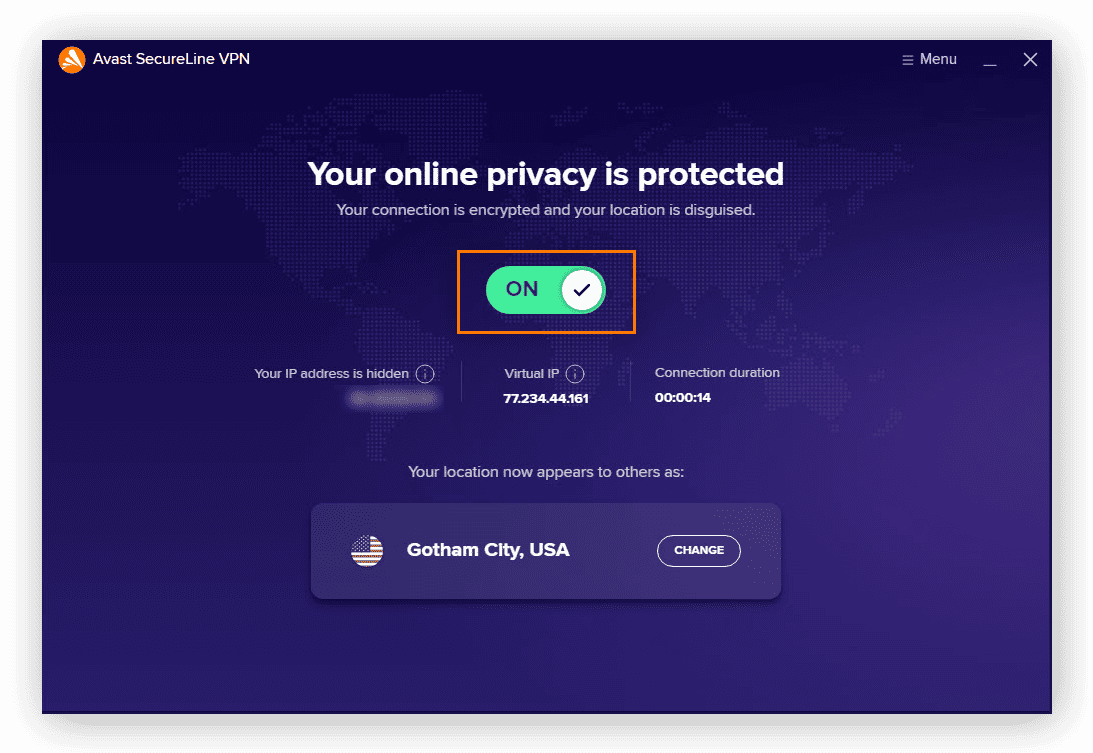
Utiliser un VPN pour masquer votre adresse IP publique. Il existe différentes options commerciales disponibles, mais leur principale caractéristique est leur capacité à vous permettre de vous connecter à un serveur dans une région géographique différente avec une adresse IP différente. Une autre option consiste à utiliser un serveur proxy, qui est similaire à un VPN. Il vous donnera une fausse adresse IP, mais il ne chiffrera pas votre connexion.
Changez votre adresse IP manuellement sur vos appareils. Pour Windows 11, accédez à Démarrer > Paramètres > Réseau et Internet. Sélectionnez Ethernet ou Wi-Fi, puis Gérer et Modifier (placé après l'attribution IP). Cliquez sur Automatique (DHCP) ou Manuel sous Modifier les paramètres IP du réseau. Activez IPv4 et fournissez les paramètres d'adresse IP dans les sections Adresse IP, Masque de sous-réseau et Passerelle pour configurer l'IP manuellement. Cliquez sur Enregistrer.
Pour Windows 10, accédez à Démarrer > Paramètres > Réseau et Internet. Sélectionnez Propriétés sous la connexion au réseau local et cliquez sur l'option Modifier sous l'attribution IP. Sélectionnez Manuel, activez IPv4 et saisissez l'adresse IP souhaitée. Cliquez sur Enregistrer.
Si vous utilisez Mac, allez dans Préférences Système et sélectionnez Réseau. Choisissez votre réseau dans la colonne de gauche et cliquez sur le bouton Avancé en bas. Accédez à l'onglet TCP/IP et sélectionnez Manuellement dans le menu déroulant pour Configurer IPv4. Entrez la nouvelle adresse IP et cliquez sur OK pour enregistrer.
Pour changer l'IP sur Android appareils, allez dans Paramètres, puis Wi-Fi (le chemin peut varier selon le modèle et la marque du téléphone). Dans le réseau que vous utilisez, ouvrez les options pour le modifier. Cela peut être sous la forme d'une icône d'engrenage, ou vous pouvez le faire en appuyant sur le réseau pendant une à deux secondes. Une fois la page de modification ouverte, sélectionnez Paramètres IP et réglez-le sur Statique. Entrez la nouvelle adresse IP et choisissez Enregistrer.
Pendant ce temps, pour iOS utilisateurs, allez dans Paramètres, puis dans Wi-Fi. Choisissez votre réseau et sélectionnez Configurer IP dans la section Adresse IPv4. Sélectionnez Manuel et entrez la nouvelle adresse IP.









Forum des utilisateurs
Messages 0